Die 8 besten Sprachaufzeichnungs-Apps, die Android-Benutzer nicht verpassen sollten
Dieser Artikel wird die Top 8 der besten Sprachaufzeichnungs-Apps für Android Benutzer. Heutzutage können Smartphones fast alle Aufgaben des täglichen Lebens und der Arbeit erledigen. Wenn Sie an einem wichtigen Geschäftstreffen teilnehmen, kann eine Sprachaufzeichnungs-App Ihr Mobilteil einschalten, um wichtige Informationen aufzuzeichnen und zu speichern. Es gibt viele Apps mit dieser Funktion und der Durchschnittsbürger kann nicht das am besten geeignete Tool identifizieren. Wenn Sie sich in einer solchen Situation befinden, lesen Sie diesen Beitrag und holen Sie sich sofort die Topliste.
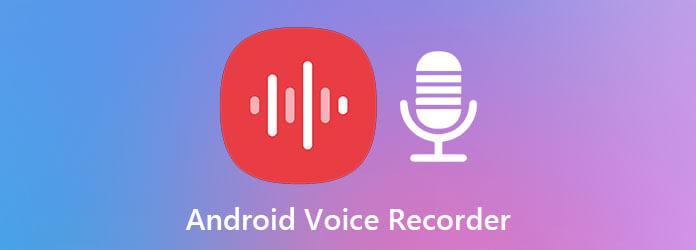
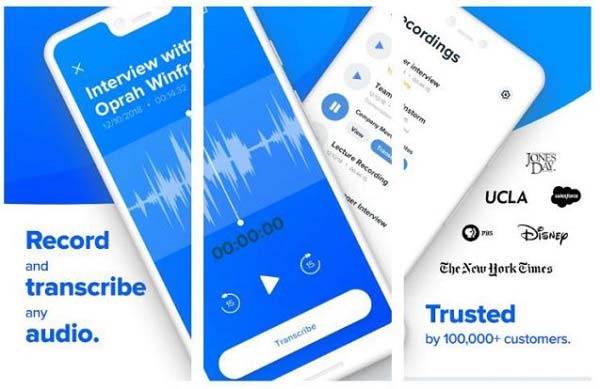
REV Audio & Voice Recorder ist einer der besten Sprachrekorder für Android 5.0 und höher. Die Sprachaufzeichnungsfunktion ist völlig kostenlos, aber wenn Sie erweiterte Funktionen benötigen, müssen Sie dafür bezahlen.
Pro
Nachteile
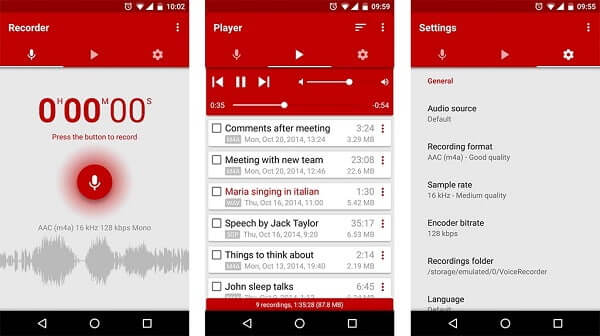
Wie der Name schon sagt, bietet Voice Recorder Pro einige professionelle Funktionen für die Sprachaufzeichnung unter Android. Es bietet In-App-Käufe an, Sie können die Basis-App kostenlos im Play Store herunterladen.
Pro
Nachteile
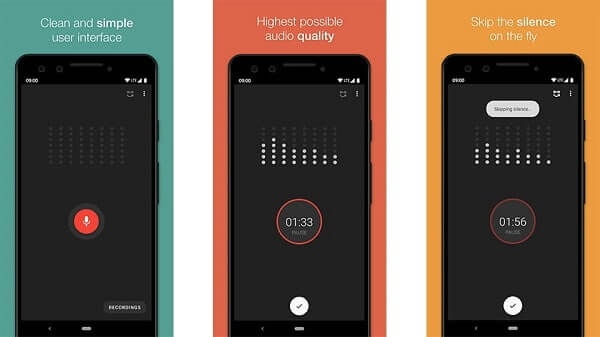
Smart Recorder ist eine Sprachaufzeichnungs-App für hochwertige Audioaufnahmen. Darüber hinaus enthält sie einige erweiterte Funktionen, wie das Überspringen von Stille bei Sprachaufnahmen, das Bearbeiten Ihrer Sprachaufnahmen und mehr.
Pro
Nachteile
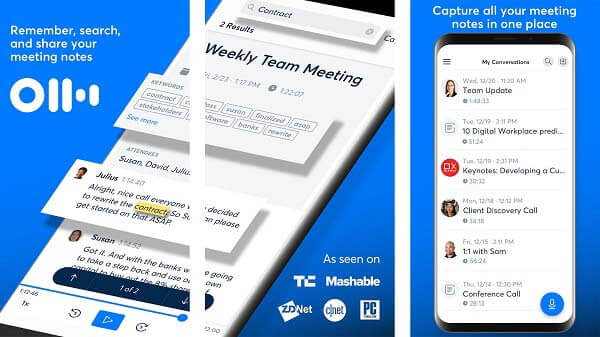
Otter ist sowohl ein Audionotizen-Ersteller als auch ein Sprachrekorder für Android 5.0 und höher. Im Vergleich zu anderen Sprachrekorder-Apps hat es mehr Funktionen und integriert viele fortschrittliche Technologien.
Pro
Nachteile
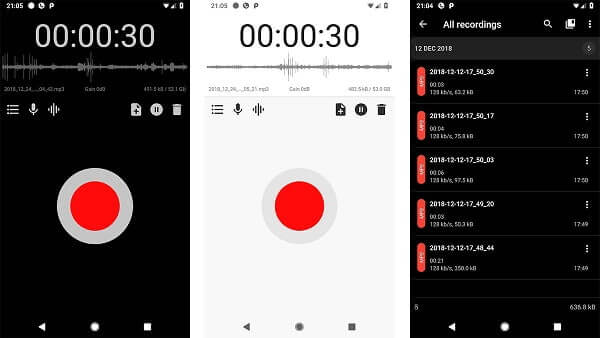
Mit ASR Voice Recorder können Sie auf Android ganz einfach und kostenlos Stimmen aufnehmen. Tatsächlich können Sie die kostenlosen Funktionen durch das Ansehen von Werbung ersetzen. Wenn Sie ein Gerät mit Android 5.0 oder höher verwenden, lohnt es sich, es zu verwenden.
Pro
Nachteile
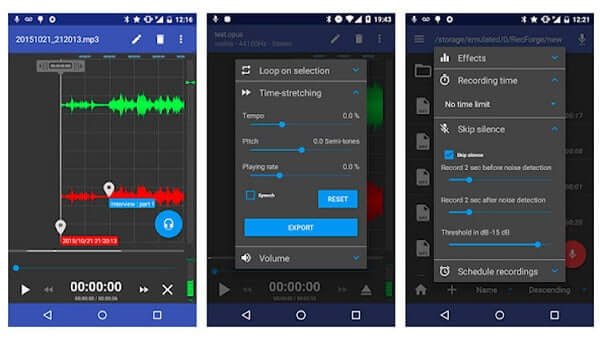
RecForge II ist ein All-in-One-Sprachrekorder für Android 4.4 und höher. Obwohl er eine breite Palette an Funktionen für Aufnahme, Verwaltung und Bearbeitung bietet, ist er recht leicht und funktioniert reibungslos.
Pro
Nachteile
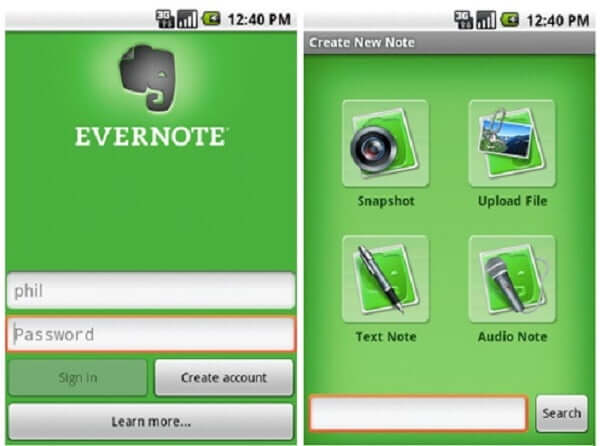
Obwohl Evernote in erster Linie ein Notizdienst ist, verwenden viele Benutzer es als Sprachrekorder auf Android. Daher können Sie in einer einzigen App mehr Funktionen erhalten, z. B. Ideen aufschreiben, Webseiten speichern, Dokumente scannen, Notizbücher erstellen usw.
Pro
Nachteile
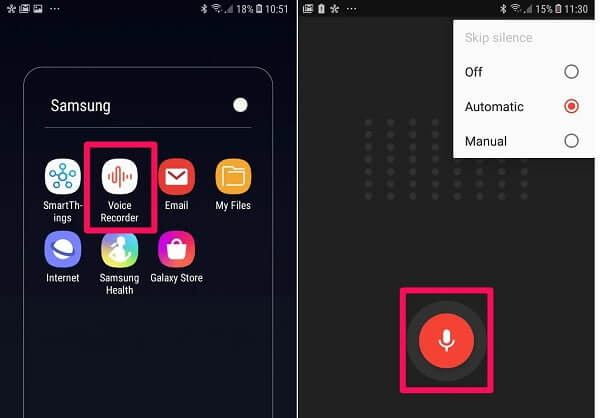
Für Samsung Galaxy-Benutzer ist die integrierte Sprachaufzeichnungs-App die beste Option, um Sprache, Ton und Besprechungen aufzuzeichnen. Sie ist kostenlos, werbefrei und unterliegt keinen Einschränkungen oder Begrenzungen.
Pro
Nachteile
Viele Benutzer glauben, dass es aufgrund des kleinen Bildschirms nicht bequem ist, auf Android-Telefonen Stimmen aufzunehmen. Die alternative Lösung besteht darin, die Arbeit mit einem Computer zu erledigen, der Blu-ray Master-Bildschirmrekorder.
Hauptmerkmale des besten Sprachrekorders für Smartphones
So zeichnen Sie Android-Stimmen mit einem Computer auf
Schritt 1Android mit dem Computer verbinden
Starten Sie nach der Installation den besten Sprachrekorder für Android. Wählen Sie Audiorecorder um die Hauptschnittstelle zu öffnen. Als nächstes übertragen Sie Ihren Android-Bildschirm auf Ihren Computer.

Schritt 2Android-Stimme aufnehmen
Es gibt zwei Optionen in der Hauptschnittstelle, Systemsound Und Mikrofon. Ersteres kann Ton von Ihrem Computer aufnehmen und letzteres nimmt Ihre Stimme über ein Mikrofon auf. Sie können jede Option je nach Bedarf ein- oder ausschalten. Wenn Sie fertig sind, klicken Sie auf das AUFNAHME Schaltfläche, um mit der Sprachaufzeichnung von Android zu beginnen.
Tipp: Wenn Sie die Stimme automatisch aufzeichnen möchten, klicken Sie auf Zeitplan einhalten und stellen Sie die Optionen entsprechend Ihrem Bedarf ein.

Schritt 3Vorschau und Speichern der Aufzeichnung
Wenn Sie die Android-Sprachaufzeichnung beenden möchten, drücken Sie die Stoppen Schaltfläche. Dann wird Ihnen das Vorschaufenster angezeigt. Hören Sie sich die Aufnahme an, indem Sie auf die Spielen Symbol. Wenn es unerwünschte Teile enthält, schneiden Sie es mit dem Ausschneiden Klicken Sie abschließend auf das Speichern Schaltfläche, um die Aufnahme auf Ihre Festplatte zu exportieren.

Verfügt Android über einen integrierten Sprachrekorder?
Google hat in Android 10 einen Sprachrekorder eingeführt, der integrierten Funktion fehlen jedoch einige grundlegende Funktionen wie Audiobearbeitung und mehr. Sie ist auf die Aufnahme von Sprache beschränkt.
Wo finde ich den Sprachrekorder auf meinem Telefon?
Um die integrierte Sprachaufzeichnungs-App zu finden, wischen Sie vom oberen Bildschirmrand nach unten und scrollen Sie nach unten. Dann werden Sie sie finden. Wenn Sie die Sprachaufzeichnungs-App eines Drittanbieters finden möchten, gehen Sie zu Ihrer App-Leiste.
Hat Google eine Sprachaufzeichnungs-App?
Google hat keine Sprachaufzeichnungs-App für das Android-System, hat aber die Google Recorder-App für Pixel 4 und einige alte Pixel-Telefone eingeführt. Andere Smartphone-Benutzer müssen Sprachaufzeichnungs-Apps von Drittanbietern verwenden.
In diesem Artikel werden die 8 besten Sprachaufzeichnungs-Apps für Android-Telefone und -Tablets aufgeführt. Sie alle haben einzigartige Vorteile und Nutzen. Sie können je nach Situation die am besten geeignete App für Ihr Gerät auswählen. Selbst wenn Sie auf Mobilgeräten keine Sprache aufnehmen möchten, kann Blu-ray Master Screen Recorder Ihren Anforderungen gerecht werden. Sie können damit Ton von Ihrem Mikrofon aufnehmen und Audiodaten ganz einfach speichern. Und was noch wichtiger ist: Sie können damit Speicherplatz auf Ihrem Android-Gerät freigeben. Wenn Sie andere Probleme haben, können Sie unten gerne Ihre Nachricht hinterlassen.
Mehr lesen
2 Möglichkeiten zum Aufzeichnen von Zoho-Meetings mit Zoho Screen und Audio Recorder
Lesen Sie weiter und holen Sie sich hier Ihren besten Zoho-Bildschirmvideo- und Audiorecorder. Dieser Artikel zeigt 2 nützliche Tools zum Aufzeichnen von Zoho-Meetings als Moderator oder Teilnehmer. So können Sie immer erfolgreich auf Zoho aufzeichnen.
Die 6 besten Bildschirmaufzeichnungsprogramme für Windows und Mac
Der Artikel stellt die 6 besten Bildschirmaufzeichnungsprogramme vor, mit denen Sie ganz einfach Videos mit Audio unter Windows und Mac aufnehmen können. Lesen Sie weiter und wählen Sie das Programm aus, das am besten zu Ihnen passt.
Kostenlose Möglichkeiten zum Konvertieren von DVDs in Audio auf Mac und PC im Jahr 2024
Wie rippt man DVDs auf Mac oder PC in FLAC-Audiodateien? Dieser Artikel listet die 2 besten DVD-zu-Audio-Konverter im Jahr 2023 auf und zeigt Ihnen, wie Sie Audios von DVDs extrahieren.
Audacity: Computer-Audio auf Mac und Windows 10-PC aufzeichnen
Wie nimmt man Computer-Audio auf? Wie macht man eine Audacity-Audioaufnahme? Dieser Beitrag gibt Ihnen eine detaillierte Anleitung zur Aufnahme Ihres Computer-Audios mit Audacity.